
スタートマニュアル
Becky! Internet Mail
ダウンロードは こちらから
他のサーバーから移転のお客様へ
ドメインの移転が完了すると、それまで使用していたアカウントでは受信できなくなります。
受信できなくなりましたら、下記の手順に従ってメールソフトの設定変更を行ってください。
ドメインの移転が完了すると、それまで使用していたアカウントでは受信できなくなります。
受信できなくなりましたら、下記の手順に従ってメールソフトの設定変更を行ってください。
STEP.1
Becky! Internet Mail Ver.2 を起動します。

STEP.2
[ ファイル ] - [ メールボックス ] - [ 新規作成 ] の順にクリックします。
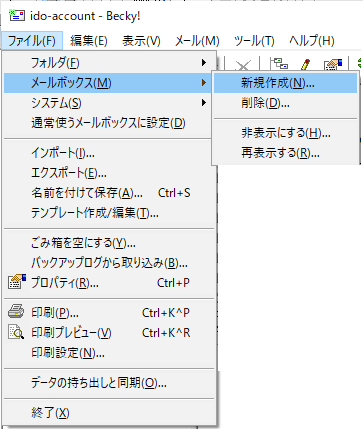
STEP.3
メールボックスの名称、名前、メールアドレスを入力して [ OK ] ボタンを押します。
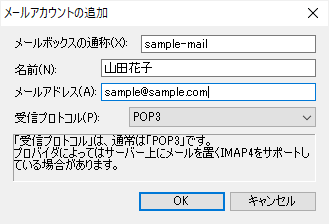
STEP.4
設定画面が表示されたら、[ 基本設定 ] タブの内容を変更します。
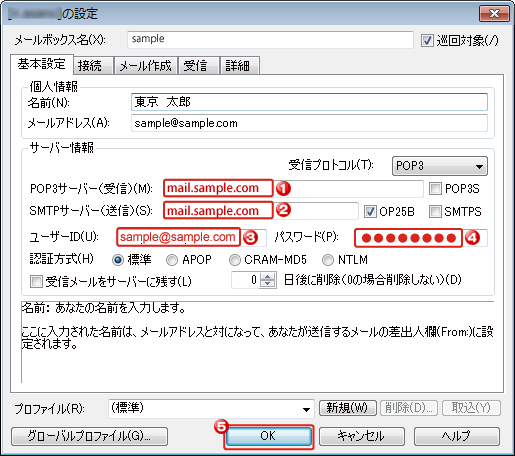
ユーザーIDには「メールアドレス」を登録してください。
| POP3サーバー (受信) | mail.ドメイン名 または ドメイン名 入力例:mail.sample.com |
|---|---|
| SMTPサーバー (送信) | mail.ドメイン名 または ドメイン名 入力例:mail.sample.com |
| ユーザID | メールアドレス を入力 例:sample@sample.com |
| パスワード | メールパスワード |
| POP3サーバー (受信) |
(サーバー番号).i-do.ne.jp 入力例:v1.i-do.ne.jp>>サーバー番号の調べ方 |
|---|---|
| POP3S | チェックをしてください。 |
| SMTPサーバー (送信) |
(サーバー番号).i-do.ne.jp 入力例:v1.i-do.ne.jp>>サーバー番号の調べ方 |
| SMTPS | チェックをしてください。 |
| ユーザID | メールアドレス を入力 例:sample@sample.com |
| パスワード | メールパスワード (文字は●または * で表示されます) |
次に「詳細」タブをクリックして、次のとおり設定してください。
「暗号化(SSL)なし」の設定
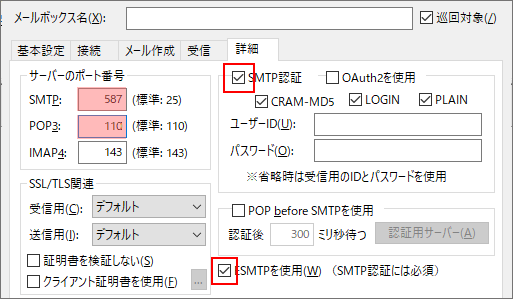
| サーバーのポート番号 | SMTP:587 POP3:110 |
|---|---|
| SMTP認証 | チェックをします。 |
| ESMTPを使用 | チェックをします。 |
「暗号化(SSL)あり」の設定
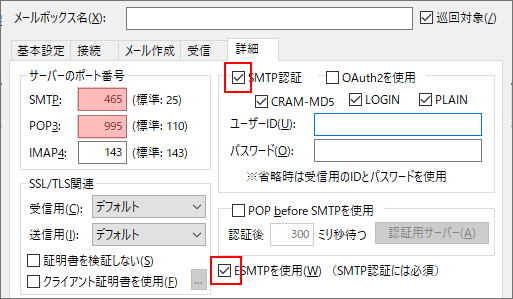
| サーバーのポート番号 | SMTP(SMTPS):465 POP3(POP3S):995 |
|---|---|
| SMTP認証 | チェックをします。 |
| ESMTPを使用 | チェックをします。 |
以上でメールソフトの設定変更は完了となります。